Débloquer mon email Microsoft 365
Si un email que vous essayez d'envoyer est renvoyé avec un message d'erreur Expéditeur sortant incorrect, le compte est bloqué, car il a dépassé les limites d'envoi. Utilisez votre email & Tableau de bord Office pour consulter les informations sur le blocage et débloquer l'adresse e-mail.
Les erreurs de l'expéditeur sortant incorrect incluent «550 5.1.8 Accès refusé, expéditeur sortant incorrect» dans le message de retour. Le message peut être différent en fonction de votre client de messagerie.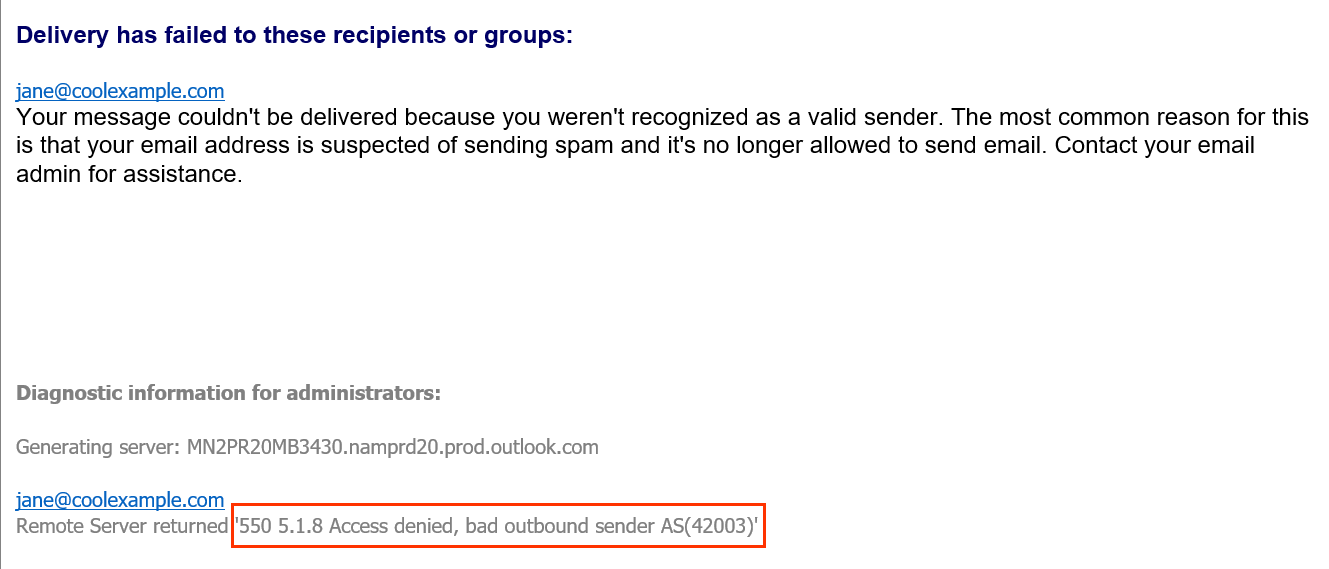
- Connectez-vous à votre Messagerie & ; Tableau de bord Office (utilisez votre nom d'utilisateur et votre mot de passe GoDaddy).
- Sur le côté gauche, sélectionnez Admin Microsoft 365 , puis Débloquer la messagerie .
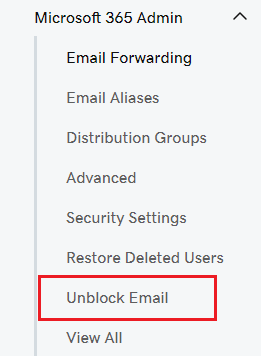
- Si vous avez plusieurs organisations, sélectionnez le domaine concerné. Si vous avez une organisation, passez à l’étape suivante.
- Comme type de bounce reçu, sélectionnez Bad Outbound Sender .
- Sélectionnez la plage de dates à laquelle les retours d'e-mails ont commencé. Ou, s’ils ont été résolus précédemment, quand ils ont recommencé.
- Saisissez l'adresse e-mail concernée. Si plusieurs adresses email sont bloquées, vous devrez répéter ces étapes et les soumettre une par une.
- Sélectionnez Soumettre . Nous analyserons le compte de messagerie pour détecter tout problème, ce qui peut prendre quelques minutes.
- Une fois que vous voyez les détails du bloc, sélectionnez Oui si les e-mails ont été envoyés intentionnellement (envoyés par l'utilisateur de messagerie) ou Non s'ils ont été envoyés par inadvertance (non envoyés par l'utilisateur de messagerie) et que le compte de messagerie peut être compromis.
- Sélectionnez Suivant.
- Si les emails bloqués ont été envoyés intentionnellement, passez en revue la politique d'envoi de Microsoft, videz la boîte d'envoi, puis passez à l'étape 13.
- Si les e-mails bloqués ont été envoyés par inadvertance, sélectionnez l'une des options suivantes pour déterminer comment le compte a été piraté:
- Hameçonnage : les informations d'identification de messagerie (comme le nom d'utilisateur et le mot de passe) ont été saisies sur un site Web frauduleux.
- Logiciel malveillant : un virus ou autre logiciel malveillant a été téléchargé et a capturé les informations d'identification de messagerie ou envoyé un email en tant qu'utilisateur.
- Je ne sais pas : l'utilisateur ne connaît pas la raison pour laquelle l'adresse a été piratée.
- Autre : l'utilisateur connaît la cause du piratage et ce n'est pas dû à un phishing ou à un logiciel malveillant. Saisissez la raison pour que nous puissions améliorer ce produit et mieux répondre à vos besoins.
- Si vous avez sélectionné une option indiquant comment le compte a été piraté, effectuez les tâches requises pour l’email concerné, puis effacez votre boîte d’envoi.
- En regard de chaque tâche, cochez la case, puis Soumettre la demande de déblocage .
- Si l'adresse e-mail de votre compte GoDaddy est affectée par le blocage de messagerie, vous devrez entrer une autre adresse e-mail, puis sélectionner Utiliser cet e-mail .
Nous débloquerons automatiquement votre messagerie, mais cela peut prendre jusqu'à 24 heures avant que vous puissiez recommencer à envoyer des messages. Si vous n'êtes pas débloqué ou si vous rencontrez toujours des difficultés pour envoyer des mails après 24 heures, nos guides GoDaddy sont là pour vous aider.
Étape connexe
- Pour comprendre les limites d'envoi de votre adresse email, consultez les limites du compte Microsoft 365 .